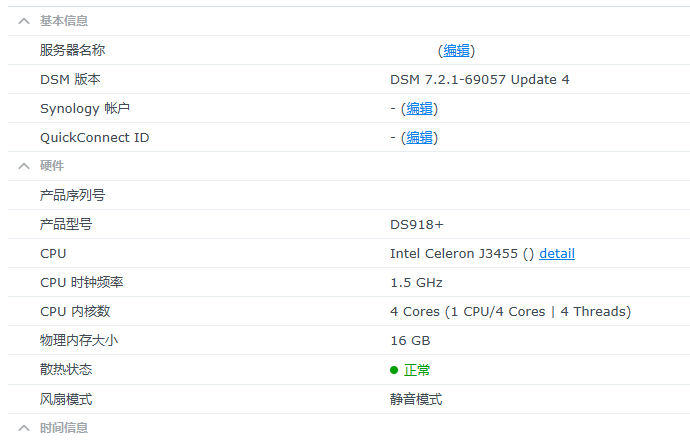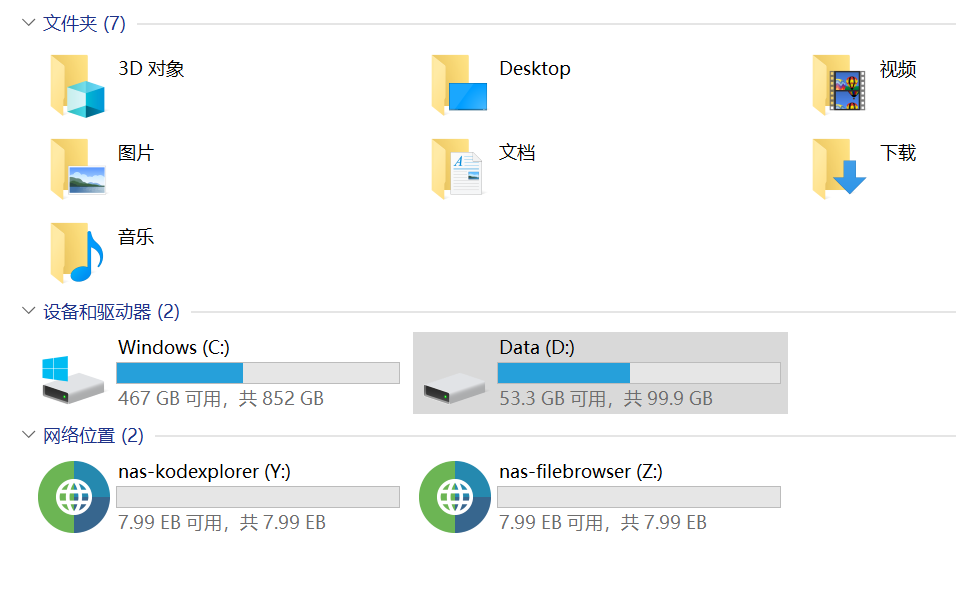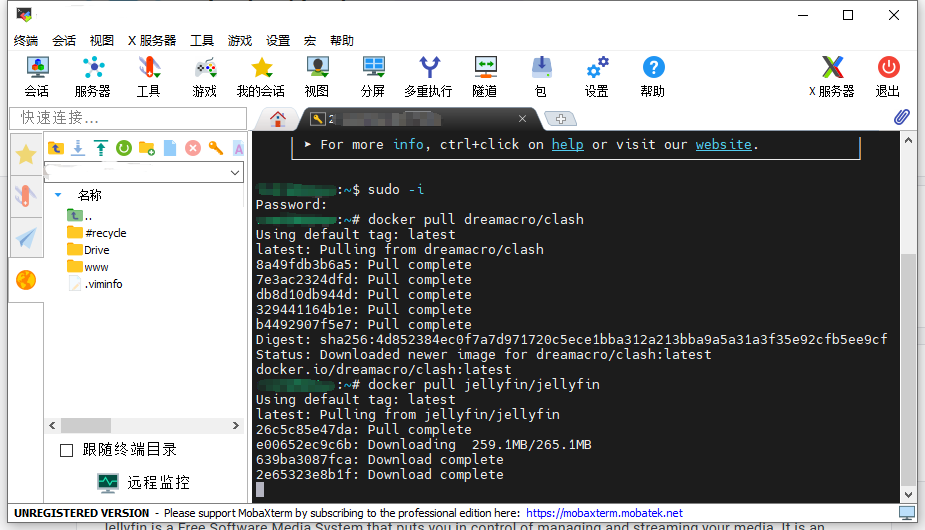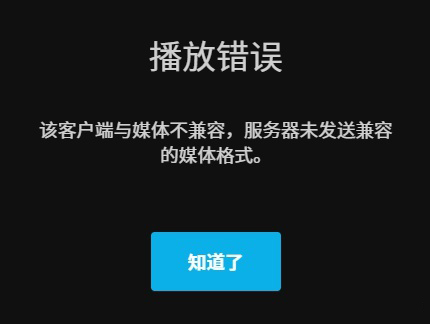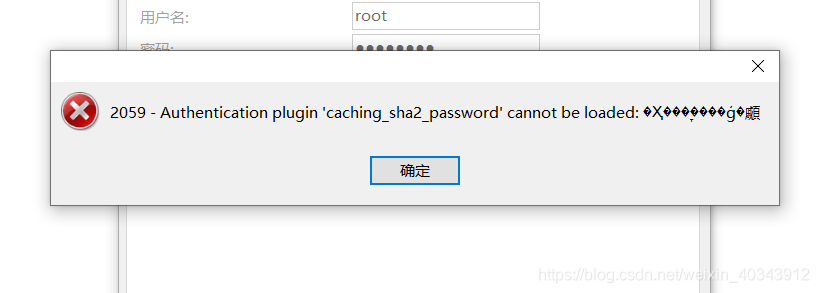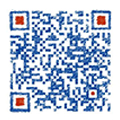解决华擎J3455群晖918开关机极慢及局域网传输极低问题
华擎J3455主板在安装使用黑群晖918时,开机引导到进入系统大约10分钟左右,而且局域网千兆传输最低甚至只有十几兆,所以这块主板也是NAS伙伴诟病最多的一块妖板。
现在可以通过修改华擎j3455主板的,彻底解决安装使用群晖DSM系统时,开机启动极慢、局域网传输速度极不稳定,u盘传输异常等等问题。
修改教程
准备工作
检查bios版本号是否为最新1.80版本
如果是请跳过,低于1.80请更新bios固件
http://www.asrock.com/mb/Intel/J3455-ITX/index.cn.asp?cat=Specifications#BIOS
小tis:固件需逐级更新,不可越级
更新BIOS固件
准备一个U盘,格式化为FAT32格式
将 BIOS文件存放U盘
在系统开机时按下 [F2] 或[DEL]进入BIOS
点选[Tool]选单中并选择Instant Flash
选择合适的 BIOS 版本并点选“Yes”更新
系统会开始执行BIOS更新动作
当完成BIOS更新后会显示”更新完成,按Enter键重新启动系统”,请点选”OK”重新启动系统
修改shell
准备一个U盘,格式化为FAT32格式
下载ami工具压缩包后解压到电脑上,然后把全部的文件复制到U盘根目录。注意一定是根目录。
选择U盘启动,进入修改界面
在Shell>的命令行输入:
amisetupwriter 0x4E2 0x3
出现pdated Setup[0x4E2] is 0x3的提示为写入成功
再次输入exit退出
关机
注意事项
使用bios已修改工具完成后有提示即可。好奇的伙伴们会进入bios查看关于系统选项的参数值,这是操作完毕后是看不到。是直接修改以linux系统的参数值使用。
不要修改bios按F10保存,或者未做任何修改也按F10保存,任何保存动作都会使用bios恢复到未修改前的默认值。